Category
2022.11.21
修復ブラシツールで画像を加工してみよう。
作業ノウハウ
adluckdesign
画像を編集したいのに、何をしたらいいのかわからない!
フォトショップを起動してみたのはいいけれど、
操作箇所がありすぎて、何から覚えればいいのかわからない!
そんな初心者の皆様に
ツールバーに表記された機能を一個一個、わかりやすくご紹介します。

ツールバーとは、よく画面の隅に表示されている
ボタンがたくさん並んだメニューバーのことです。
今回は「修復ブラシツール」についてご説明します!
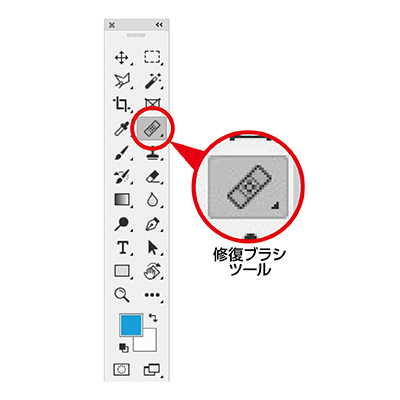
※PhotoshopCCを使用しています。
実際の画面とは異なる場合がございますのでご了承ください。
このツールでできること
用途はスポット修復ブラシルールと一緒ですが、
こちらのツールはスタンプツールのような使い方になります。
まずはやってみましょう。


↑今回はこの赤枠部分を消して、
無かったかの様にレタッチします。

↑ツールを選んだら、AitまたはOptionを押してください。
するとカーソルが切り替わります。
この状態で、ホクロ周辺の色や画像をコピーします。
コピーした後にホクロの上に被せると…

↑するとこの様にホクロが消えて、最初から無かった様な
画像を作ることができます。
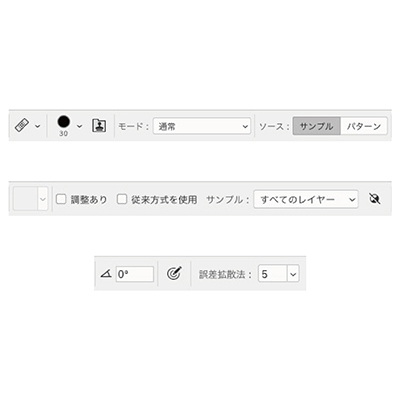
↑オプションを設定すると、さらに細かい修復ができます。
興味を持った方は、是非使ってみてください。
以上、簡単ですが修復ブラシツールのご紹介でした!
これを機会にフォトショップの使い方を覚えてみるのはいかがでしょうか。
この記事が参考になれば嬉しいです。







